Как да се почисти опашката за печат в Windows
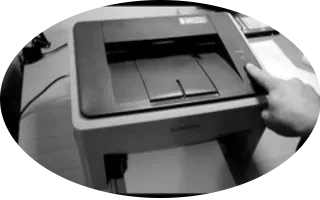
Ако към момента на отпечатването на документа е възникнала грешката, документът може да остане в опашката, блокиране на отпечатване други документи. В този случай, безполезно да се опита да изпрати документа за отпечатване или повторно отпечатване всякакви други документи, тъй като те ще се натрупват в опашката, в очакване да отпечатате, когато отпечатването или първият документ ще бъде изтрит. Има няколко начина за премахване на документа от опашката:
1. Отворете "Control Panel"> "Принтери и факсове"> "принтер" В списъка, маркирайте документа пред които е писано "грешка" и или натиснете десния бутон на мишката и в менюто, което се показва, изберете отмени или в лентата с инструменти, за да изберете "Документ"> "Отказ".
Можете също така да изчистите целия опашката кликнете с десен бутон върху "Принтери и факсове" иконата на принтера в прозореца и в падащото меню изберете "Отказ Всички документи"
2. Ако предложеният метод за отстраняване на документа не е възможно, тогава ще трябва да кликнете върху бутона ясно, включете принтера, ако има такива (обикновено това са изобразени кръст, но не е задължително).
3. Ако ясно бутона опашка не присъства или не помага (или може би просто не го намерите), можете да се опитате да изключите принтера, изчакайте няколко секунди и го включете отново, в повечето случаи води до желания резултат.
4. Ако предишните манипулациите не помагат, е необходимо да се спре спулера. Това може да стане по различни начини.
Първи начин: натиснете десния бутон на мишката върху иконата "My Computer" в падащото меню, изберете "Управление", изберете "Услуги и приложения" в прозореца, който се появява> "Услуги", намерете в списъка на прав "Спулер за печат", кликнете върху него щракнете с десния бутон и от менюто изберете спирка, или натиснете "стоп" в дясно от списъка с услуги.
Вторият начин да отворите конзола (cmd.exe програма), както и в появилия се прозорец въведете
Net спирка спулер или подкожно спирка спулер.
трябва да изчистите папката C след спирането на спулера: \ Windows \ System32 \ шпула \ ПРИНТЕРИ
Сега започнете опашката за печат, може да се направи точно както сте го спрели първия начин, само трябва да изберете "Start", вместо "стоп", или като напишете в конзолата нетната старт спулера или SC започне подавача на хартия, съответно.
Ако искате да автоматизирате този процес, да създадете бележник файл с разширение .bat и постави следния текст:
Нетната спирка спулер
дел% SystemRoot% \ system32 \ шпула \ принтери \ *. SHD
дел% SystemRoot% \ system32 \ шпула \ принтери \ *. SPL
Нетната старт спулер
Стартирайте файла и той ще изпълни всичко, което е написано в параграф 4. Ако сценарият не може да бъде завършена, услугата за печат ще бъде спряна и той ще трябва да се стартира ръчно, както е посочено в четвърта алинея. Така че, вместо на нетните команди за контрол на обслужване печат може да се използва sc.exe.